小編的筆記本是win7操作系統,由於工作上的需要,得裝ERP軟件,裝完這個軟件,就得設置虛擬網絡連接,借此就給大家奉獻一篇Win7創建虛擬連接圖文教程:
1.右鍵點擊桌面的“網絡”->“屬性”後出現 (圖1)
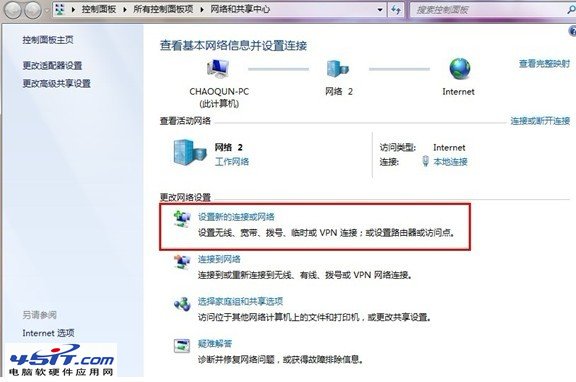
2.單擊“設置新的連接或網絡”出現 (圖2)
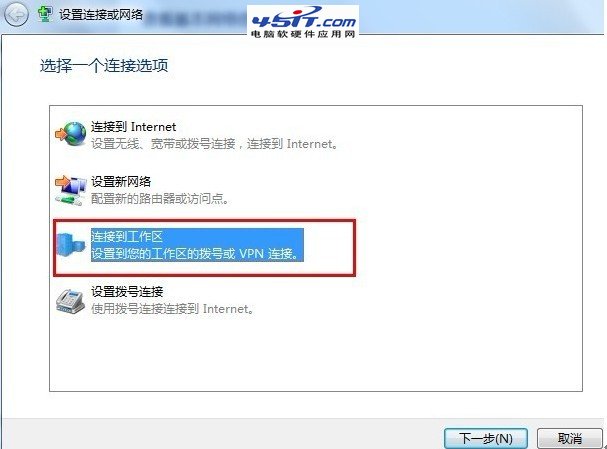
3.選種“連接到工作區”點下一步。 (圖3)
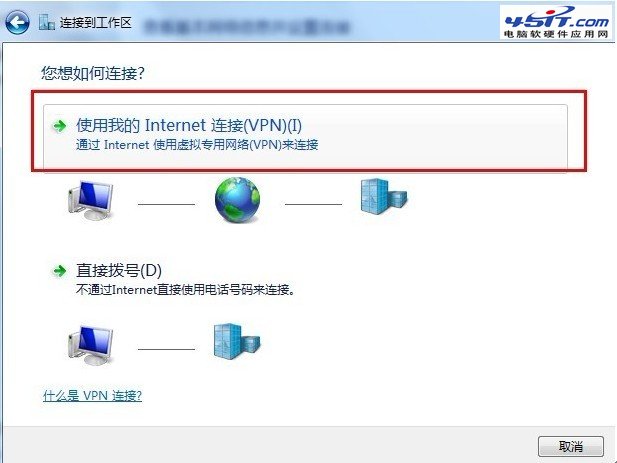
4.單擊“使用我的Internet連接”,馬上就轉跳到圖(4)
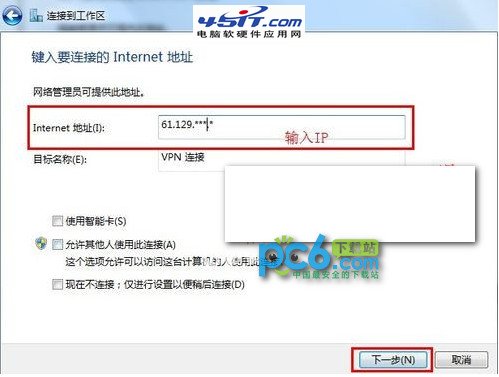
5.在“Internet 地址(I)”填上客服提供的IP地址,再下一步(圖5)
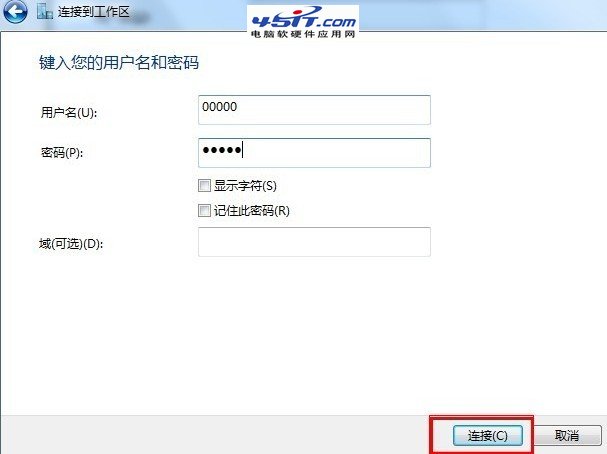
6.這裡是填VPN的用戶名和密碼,點“連接”(圖6)
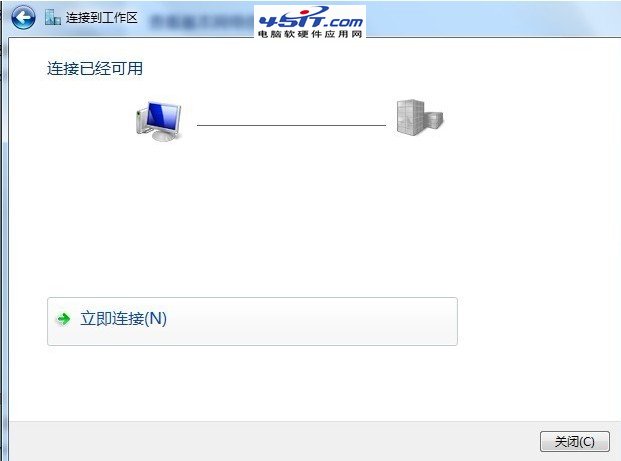
7.到這裡就完成的連接設置導向。點擊“關閉”。
8.回到桌面右鍵點擊“網絡”->“屬性”(圖7)
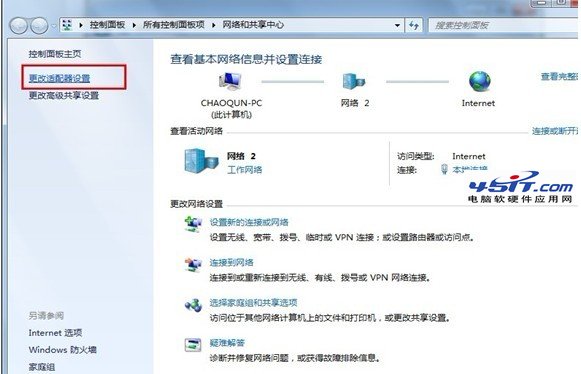
9.點擊一下左邊的“更改適配器設置”。(圖8)
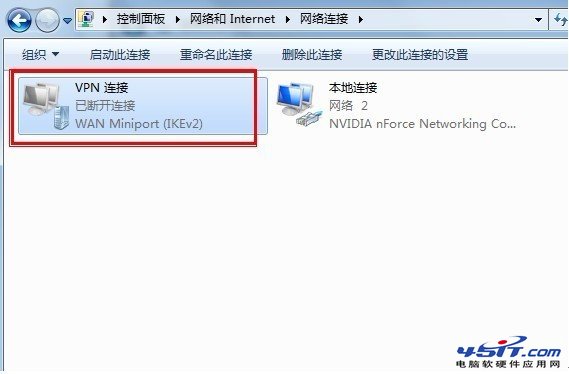
10.找到我們剛才建好的“VPN 連接”雙擊打開。(圖9)
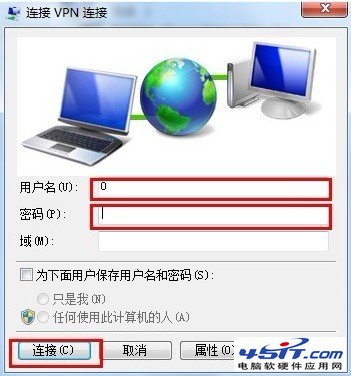
11.填上客服提供的加速器用戶名和密碼,“域”可以不用填寫。教程完畢!